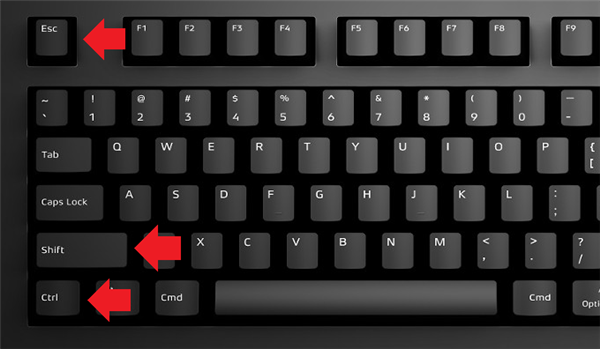Як визначити програми для видалення
Для швидкого визначення непотрібних програм, рекламного і шпигунського ПЗ, вірусів, панелей інструментів і шкідливих додатків існує спеціальна утиліта Should I Remove It?
Крок 1. Перейти по посиланню: https://download.cnet.com/Should-I-Remove-It/3000-18512_4-75834044.html?part=dl-&subj=dl&tag=button.
Крок 2. Натиснути кнопку «Завантажити» (Download Now).
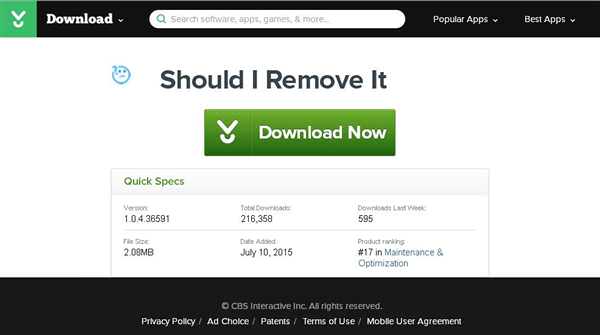
Натискаємо кнопку «Завантажити»
Крок 3. Запустити інсталяційний файл і натиснути «Далі» (Next).
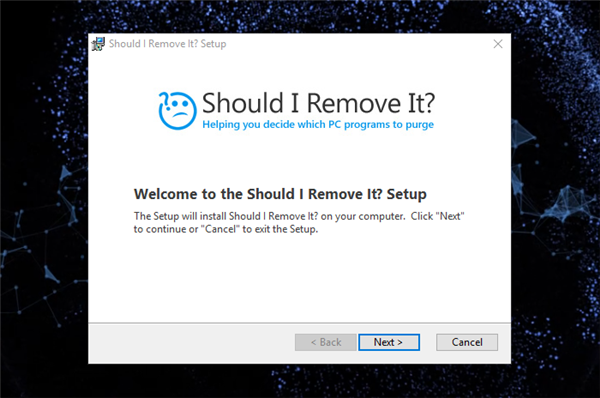
Запускаємо файл і натискаємо «Далі»
Крок 4. Поставити крапку навпроти «Я згоден…» (I agree…) і натиснути «Далі» (Next).
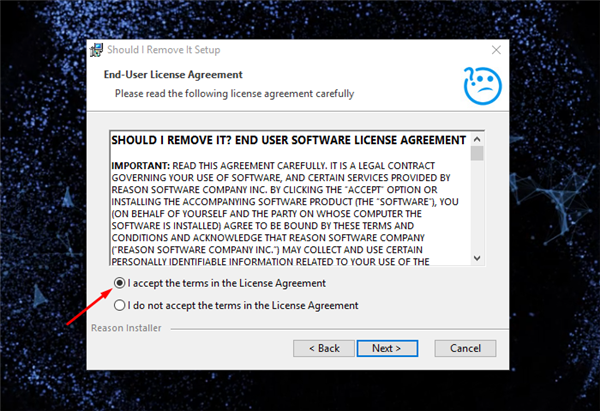
Ставимо крапку навпроти «Я згоден…» (I agree…) і натискаємо «Далі»
Крок 5. Натиснути «Далі» (Next).
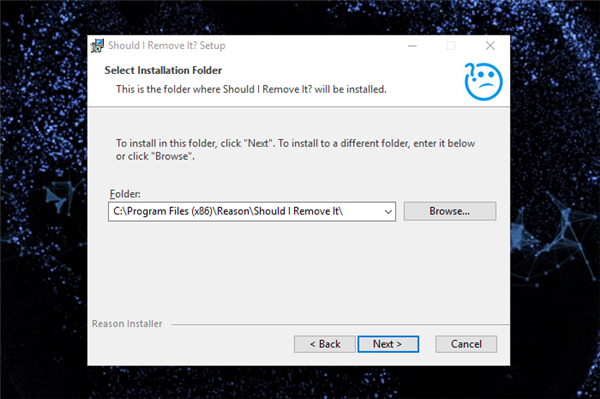
Натискаємо «Далі»
Крок 6. Натиснути «Далі» (Next).
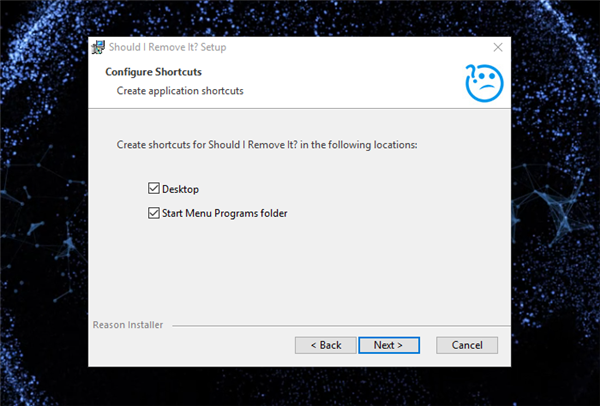
Натискаємо «Далі»
Крок 7. Натиснути «Встановити» (Install).
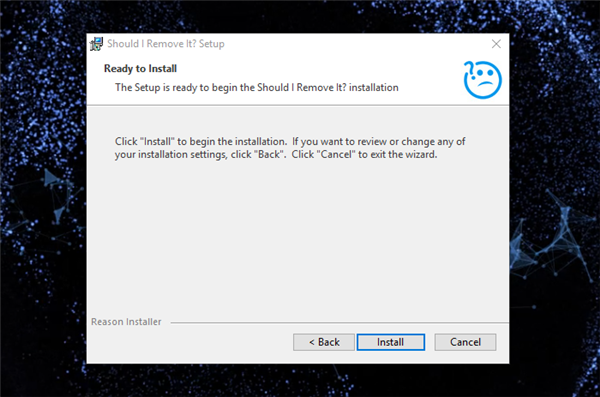
Натискаємо «Встановити»
Крок 8. Натиснути «Готово» (Finish) для закінчення установки і запуску програми.
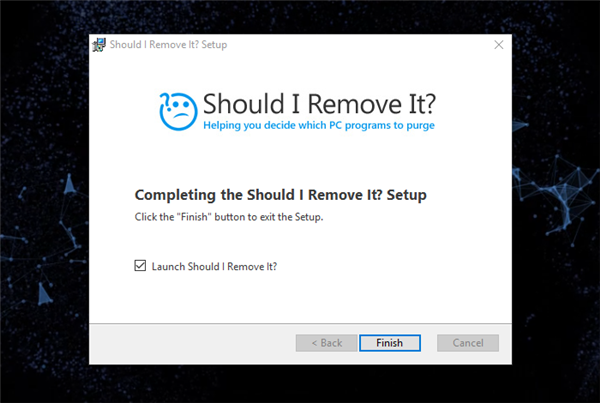
Натискаємо «Готово»
З’явиться список програм, встановлених на ПК. Кожна програма має індикатор від зеленого (корисна) до червоного (марна, шкідлива), який показує відсоток користувачів, які вирішили її видалити.
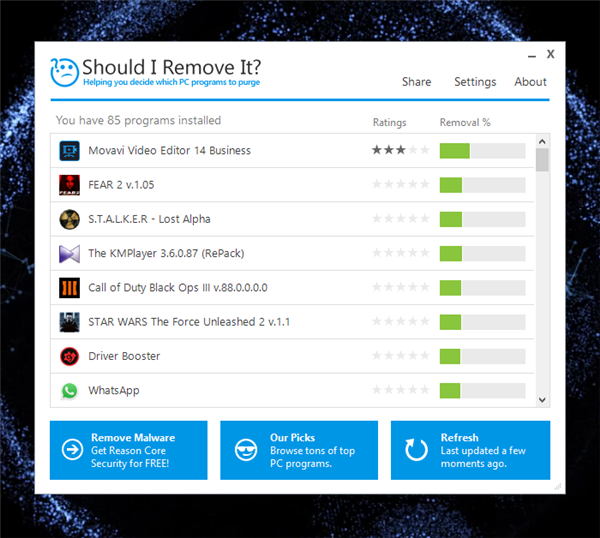
Список програм, встановлених на ПК
Крок 9. Клацніть «Видалити» (Uninstall) навпроти програми, яку потрібно деінсталювати.
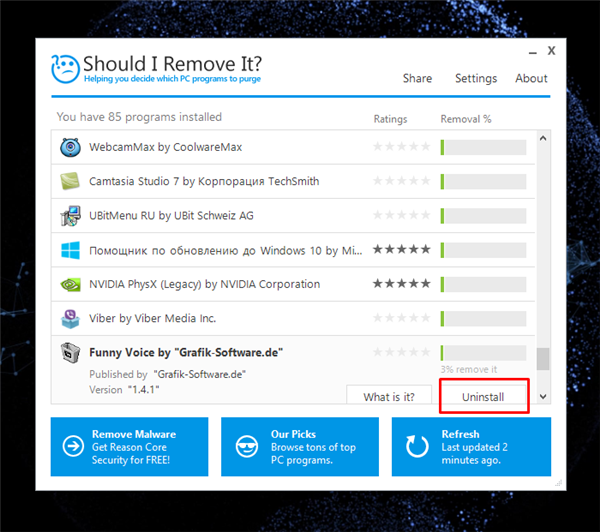
Натискаємо «Видалити»
Крок 10. Клацнути «Так» (Yes), щоб підтвердити видалення програми.
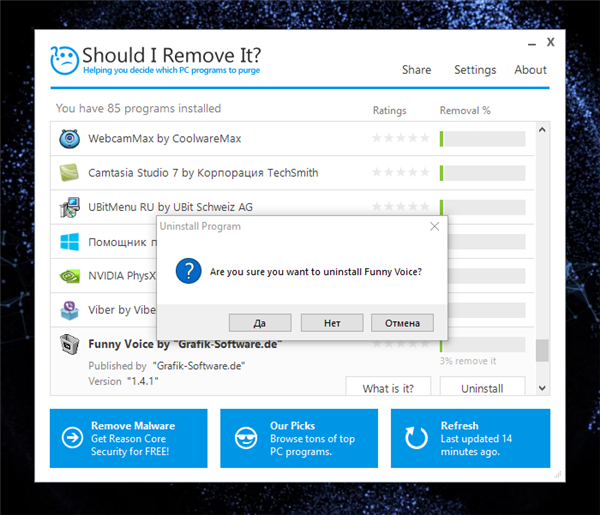
Натискаємо «Так»
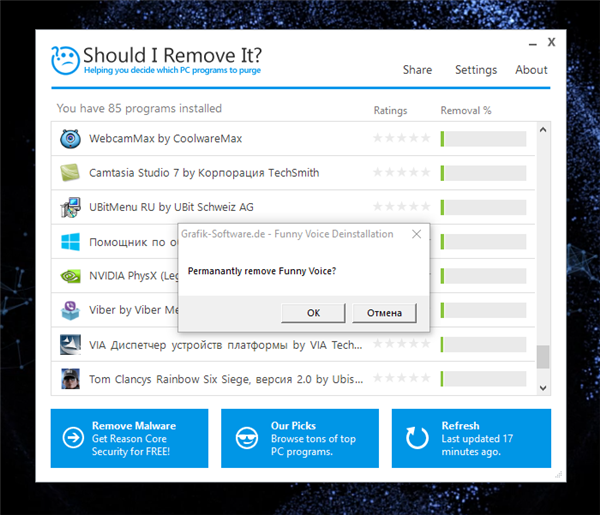
Натискаємо «Ок»
Крок 11. Після видалення непотрібних програм, клацнути хрестик для закриття утиліти.